
Miten haluaisit saada a henkilökohtainen ääniavustaja ChatGPT:n ja Raspberry Pi? He ovat onnistuneet perustamaan hyvin vähällä resurssilla henkilökohtaisen avustajan, joka tunnistaa äänen ja palauttaa vastaukset ihmisäänellä.
ChatGPT:n ilmestymisestä lähtien markkinoiden erilaiset avustajat - käytämme suosituimpia, esimerkiksi Siri tai Alexa - ovat jääneet jälkeen. Ja se on sitä OpenAI:n ChatGPT nostaa aaltoja ominaisuuksillaan ympäri maailmaa. Jopa jotkut sektorit jo pelkäävät häntä; Voisiko se olla huijari joissakin ammateissa? Keskustelu on avoin ja sen asetus on käsillä. Jättäen huomiotta laillisuuden ja sen käytön, tässä artikkelissa näytämme sinulle, kuinka he ovat onnistuneet rakentamaan henkilökohtaisen ääniavustajan ChatGPT-chatbotin ja Raspberry Pi:n avulla.
Mitä tarvitaan projektin toteuttamiseen ja puheavustajan ChatGPT:n määrittämiseen?
Käyttäjä Edwight Delgado on saavuttanut - perustuu toisen käyttäjän projektiin nickbild– toteuttaa projektin hyvin pienillä resursseilla ja jonka hän on kastanut gpt-assistentti. Jos haluat toistaa hänen saavutuksensa, tarvitset seuraavan:
- Vadelma Pi 4
- Mikrofoni, joka liitetään USB:n tai 3,5 mm:n liitännän kautta
- Kaiutin
GPT-avustajan toimintatilat
Ennen kuin annamme sinulle kaikki avaimet projektin käynnistämiseen, selitämme kuinka se toimii. Ensinnäkin Edwight on käyttänyt Googlen tekniikkaa GTTS -Googlen tekstistä puheeksi- jotta ChatGPT kääntää vastaanotetun tekstin puheeksi ja voi siten projisoida sen myöhemmin projektissa käyttämämme kaiuttimen kautta.
myös ChatGPT ja Raspberry Pi ymmärretään hyvin, koska käyttäjä - tässä tapauksessa sinä - puhuu mikrofonin kautta, jonka olet yhdistänyt Raspberry Pi -laitteeseen. Tämä viesti on vastaanotettu kirjakauppaan puheentunnistus joka kääntää puhutun viestin tekstiksi. Myöhemmin se lähetetään ChatGPT:lle, jotta se voi vastata ja viestisi käännetään myös käänteisesti. toisin sanoen Googlen tekniikan avulla tekstivastaus käännetään - tai muunnetaan - kokonaiseksi viestiksi äänellä Amazonin Alexan tai Applen Sirin puhtaimmalla tyylillä. Se kaikki toimii niin yksinkertaisesti.
Raspberry Pi:n ohjattu GPT-asennustoiminto
Ensimmäinen asia, joka sinun on tehtävä, on luoda virtuaalinen ympäristö:
python 3 -m venv venv
Toiseksi sinun on aktivoitava ympäristö kemut O con kala:
source venv/bin/activate
source venv/bin/activate.fish
Tämän vaiheen jälkeen sinun on asennettava tarvittavat paketit ja kirjastot seuraavasti:
pip install requirements.txt
Lopuksi sinun on nimeä .env.example-tiedosto uudelleen muotoon .env ja vaihda tiedoston tunnus ChatGPT-sivun tunnisteeksi. Saadaksesi tunnuksen sinun on syötettävä OpenAI:n virallinen sivu ja sisältö todennus-istunto-tunnus sinun on kopioitava se .env-tiedostoon. Saat sen valmiiksi.
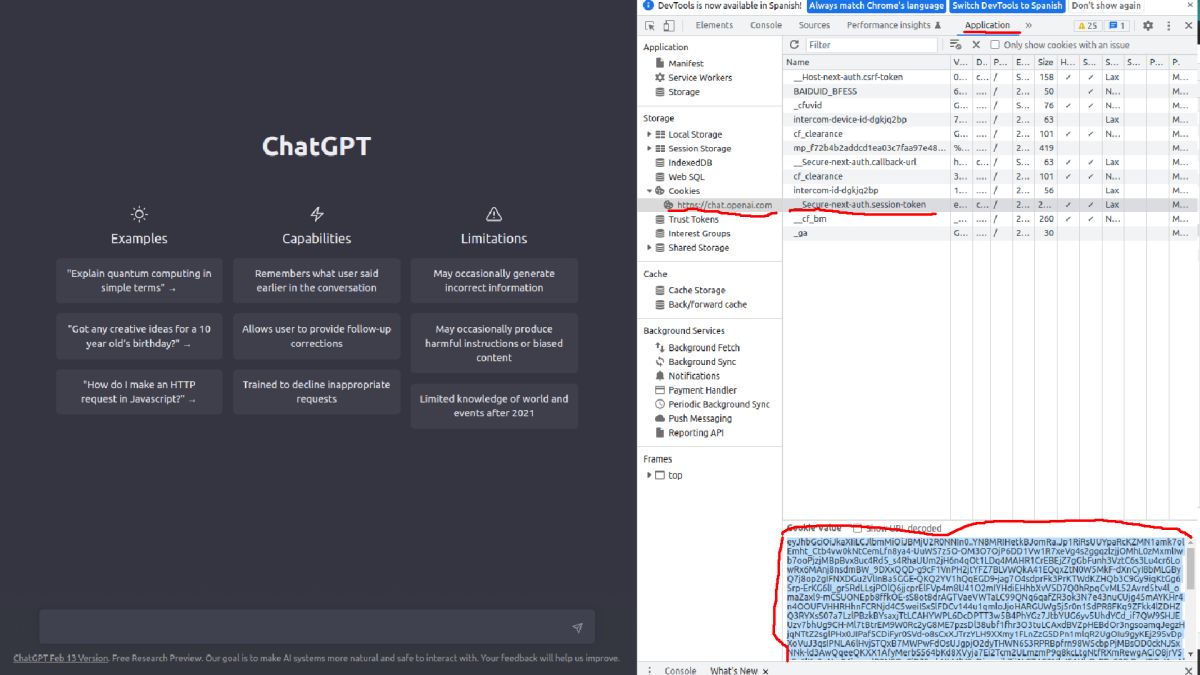
Kuva Edwight Delgado
Mitä sinun tulee tehdä saadaksesi GPT-avustajan käyttöön?
Jos kaikki on mennyt onnistuneesti, GPT-avustajasi on nyt valmis käytettäväksi. Kuten olemme aiemmin maininneet, nyt on aika laittaa kaikki asennettuna käytäntöön ja aloittaa kysymällä GPT-assistentilta kysymyksiä. Assistentin kutsuminen - ja kuten muutkin puheavustajat toimivat - on sanottava hänen nimensä ennen kysymystä. Tässä tapauksessa avainsana sen herättämiseen on GPT. Siitä hetkestä lähtien voit kysyä mitä haluat. Nyt sinun täytyy ensinnäkin syötä komentosarja sen suorittamiseksi:
python voice_chat.py
Juuri sillä hetkellä GPT Assistant tervehtii sinua ja tarjoaa apuaan. Eli vastauksesi on seuraava:
'Hola, ¿en qué puedo ayudarte?'
Sinun on odotettava muutama sekunti ja esitettävä hänelle kysymys järjestelmään kytketyn mikrofonin kautta. Kuten olemme kertoneet sinulle aiemmin, sinun on sanottava ensin heidän nimensä ja sitten kysymys, jonka haluat kysyä. Esimerkki:
'GPT, ¿recomiéndame un buen restaurante cerca de mi posición'
Botin vastauksen pitäisi ilmestyä muutaman sekunnin kuluessa. Ja digitoidun ihmisäänen kautta. Toisaalta, jos haluat lopettaa kysymisen, Sinun on myös lopetettava istunto äänellä sanoen vain 'Adiós'tai'Kiitos paljon ja näkemiin".
Samaan aikaan Nickbildin mukaan hän vakuuttaa - kokemuksensa mukaan - että kokemus on paljon parempi kuin mitä voidaan saada avustajilta, kuten Amazon Alexa tai Google Home. Tällä hetkellä komentosarjan on kuitenkin käynnistettävä, jotta ohjattu GPT-toiminto herätetään, eikä äänikomennolla. Nyt hän on varmistanut, että projekti ei halua jättää sitä sellaiseksi ja työskentelee jo tiellä herättääkseen GPT-ääniavustajan puhtaimmalla tyylillä komennon avulla "Hei, GPT". Tämä tarkoittaa, että ohjattu toiminto jatkaa toimintaansa taustalla, ja se voidaan käynnistää milloin tahansa tietokoneen ollessa käynnissä. Lopuksi jätämme sinulle videoesittelyn projektin toiminnasta.
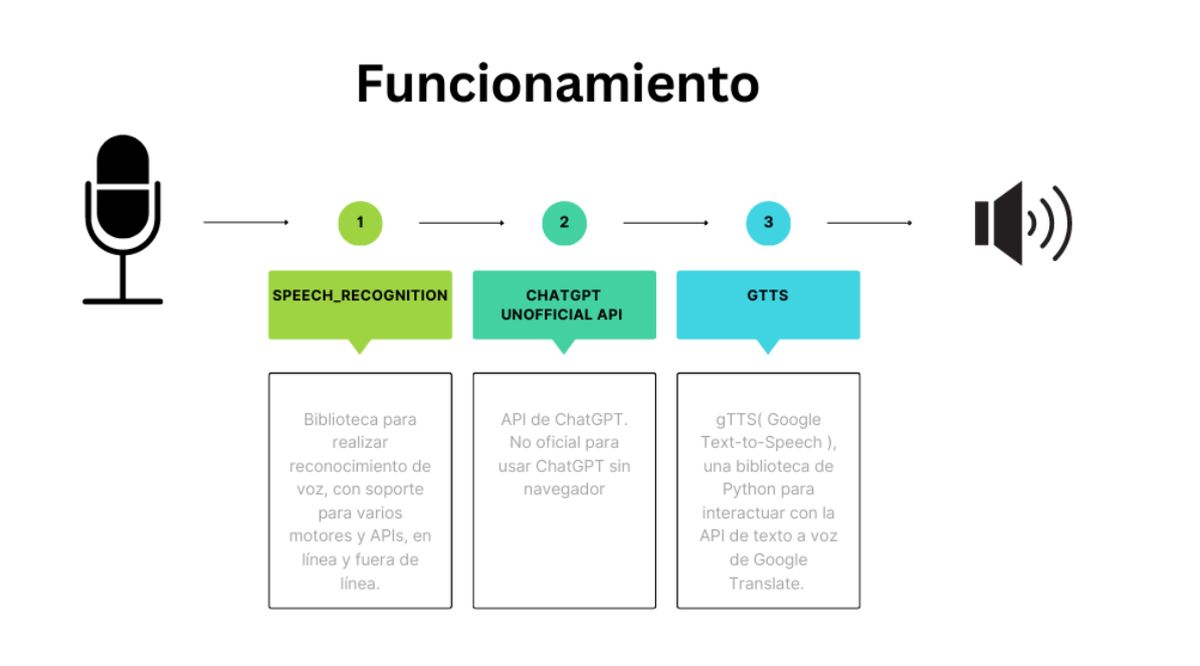
Arvostan tätä viestiä, tein kaiken manuaalisesti käyttämällä kromilaajennuksia, jotta chat gpt voisi puhua, mutta minulta puuttui jotain "elinkelpoisempaa"
Olisiko tiedostoissa tapa muuttaa gpt-äänen "aktivointia"?